如何一键安装系统都想知道如何一键安装系统。许多用户知道一键ghost可以安装系统,但不清楚如何使用一键ghost安装win7系统。

事实上一键ghost安装系统非常简单,一键ghost计算机通过还原系统安装系统。系统通常是ghost版本,如果你对安装系统还有疑问,可以看看韩博士带给你的一键ghost还原win7系统教程。
安装须知:
1.该方法仅适用于当前系统的正常使用
2.如果系统损坏,无法启动,只能安装U盘或CD
3、一般内存2G以下选择安装32位系统,内存4G以上安装64个系统
一键ghost还原win7步骤如下:
1.首先要从网上下载win7 ISO镜像解压。获得后缀名是.GHO注意文件夹中最大的文件。获得后缀名是.GHO注意文件夹中最大的文件。放在C盘外的分区上。
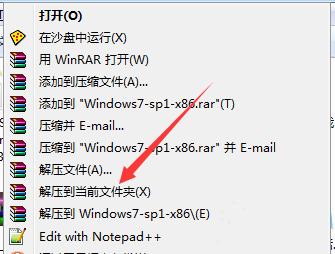
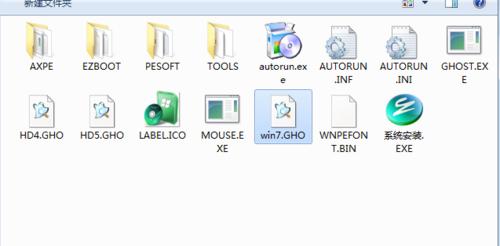
2.然后自己下载一个OneKeyGhost工具(如果已经有了镜像包,可以直接点击操作)。
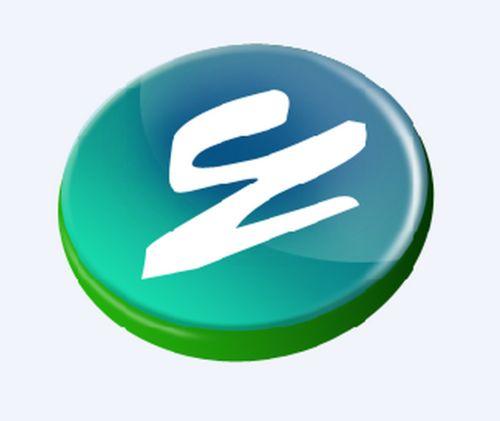
3.打开OneKeyGhost,选择恢复分区,选择刚刚解压的分区gho选C盘【注意路径中不能有中文!】
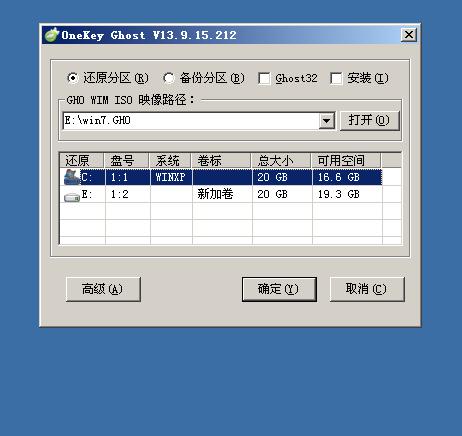
4.点击确定并重启。
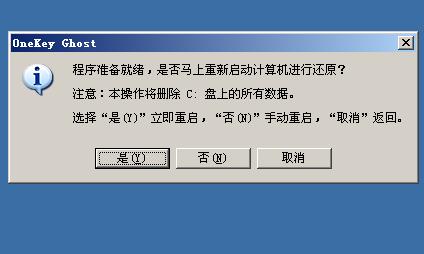
5.这里不需要自动操作。
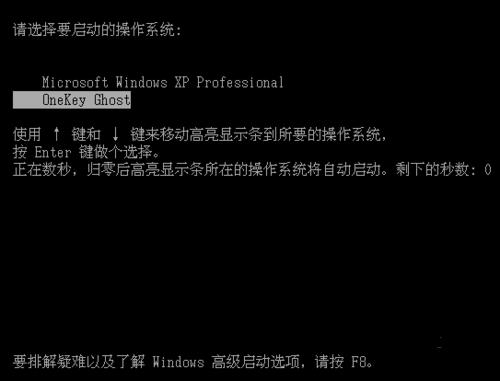
6.然后进入ghost恢复界面,进度完成系统win7.重装完成。


以上是小编带给你的韩博士教你一键ghost重装win7系统教程。
很简单吗?完成它只需要几个步骤win7系统重装。一定要努力学习,收藏起来~
